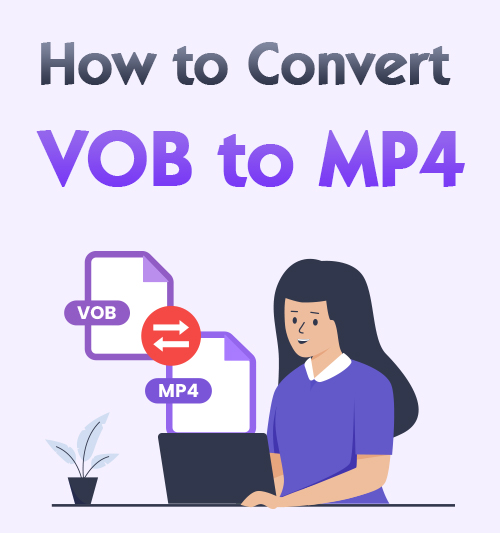
VOB é um formato de contêiner em mídia DVD-Video. Como os arquivos VOB derivam de DVDs, você deve encontrar problemas ao usar esse arquivo. O problema é que os vídeos VOB não podem ser reproduzidos em seu computador ou telefone porque não é um formato amplamente utilizado e não é compatível com a maioria dos players de mídia.
Portanto, existe algum formato compatível com a maioria dos dispositivos? Obviamente, o MP4 geralmente é acessível. Você pode transferir VOB para MP4 para reproduzir seus vídeos de DVD na maioria dos players e dispositivos de mídia.
Bem, Como converter VOB para MP4? Nesse caso, eu recomendo 5 ferramentas incríveis para converter arquivos VOB para MP4 em qualquer dispositivo. Então, continue lendo e aprenda essas etapas fáceis para obter a conversão instantaneamente!
Como converter um arquivo VOB para MP4
Hoje em dia, muitos conversores de vídeo ajudam você a converter VOB para outros formatos. Mas nem todo conversor pode garantir o original de alta qualidade vídeo após a transformação. Nestas circunstâncias, fornecer-lhe-ei o BeeConverterName que pode atender a sua necessidade.
BeeConverter é um dos melhores conversores de vídeo para converter qualquer arquivo para o formato desejado. Portanto, você pode usá-lo para converter o arquivo VOB para MP4 também. Além disso, possui um 60X velocidade de conversão mais rápida. Além de obter uma conversão, outros ferramentas de edição são fornecidos a você, dependendo de sua necessidade.
Além disso, você não se preocupa com a qualidade do vídeo, pois permite que você converta o arquivo VOB para MP4 sem perder qualidade. Além disso, você pode melhorar a qualidade do vídeo.
Conversor de vídeo
Converta vídeos em MP4, MOV, MP3, GIF e muito mais
- para Windows 10/8/7
- para Mac OS X 14+
- para Android
Aqui vou compartilhar como converter VOB para MP4 sem perder qualidade no Windows.
- Apresentação livro do BeeConverterName programa e acerte o Opção “Conversor”.
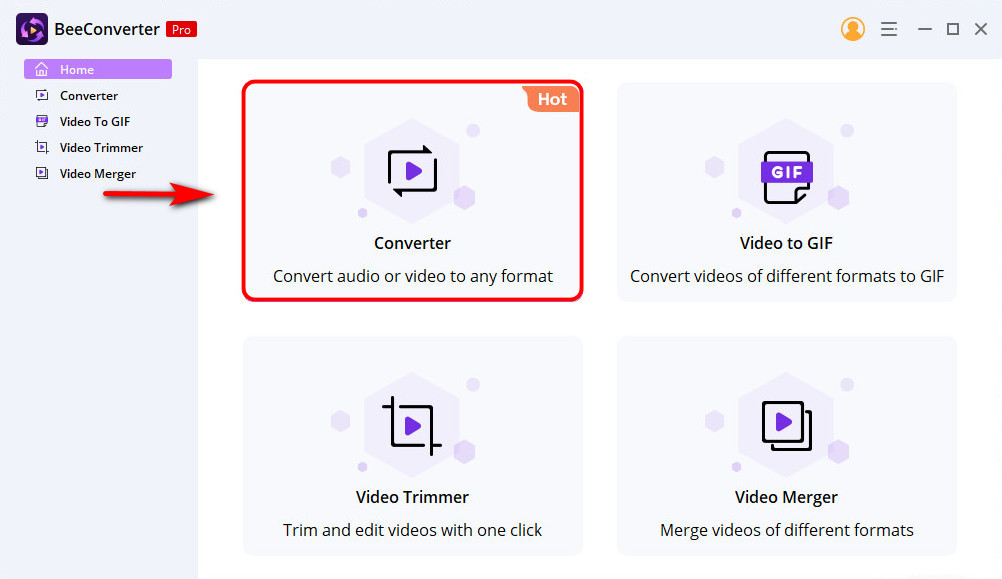
Em seguida, clique no botão "Adicionar Arquivo” para carregar o arquivo que você deseja converter.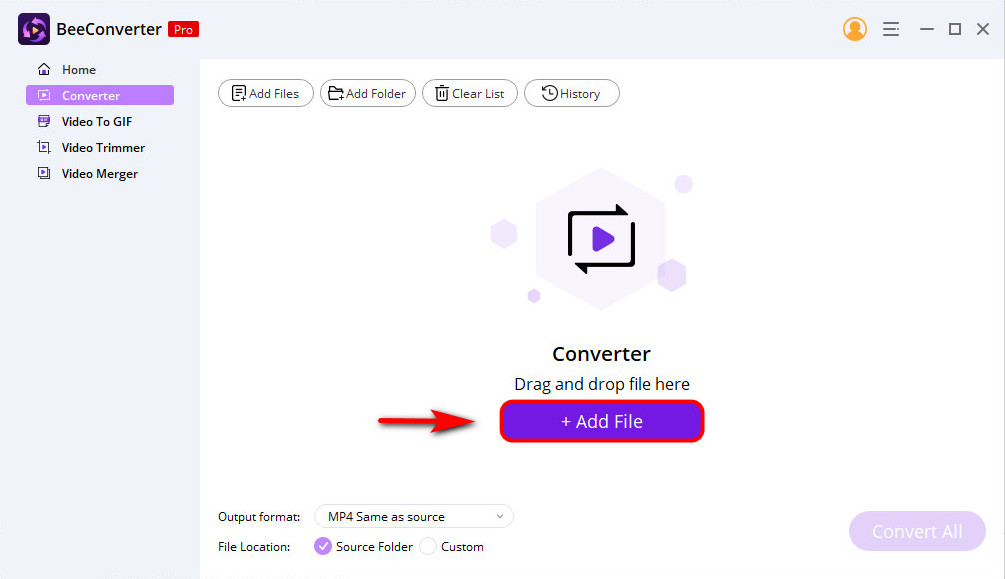
- Bata o menu suspenso ao lado de "Formato de saída” e escolha MP4 > Igual à fonte. Além disso, há um ícone de caneta para renomear o arquivo VOB de acordo com sua necessidade.
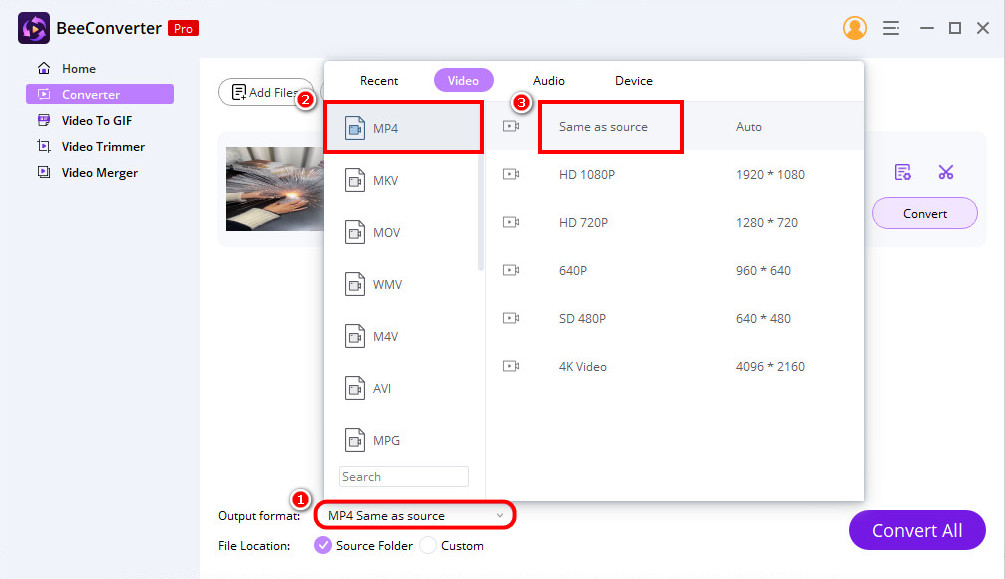
- Acerte o "Converter”, que irá converter o arquivo VOB para MP4 e salvá-lo automaticamente em sua pasta.
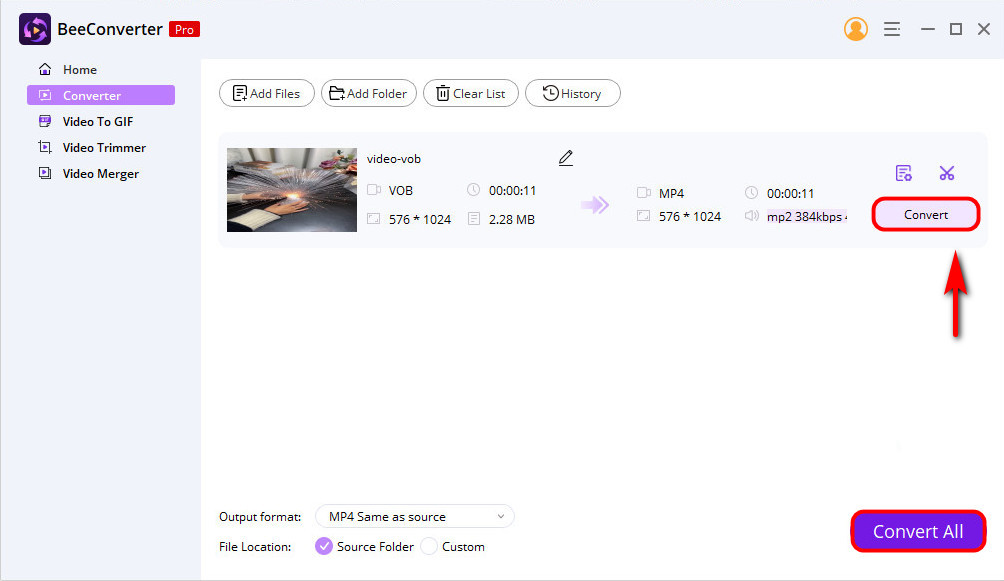
A propósito, você pode selecionar o “Personalizadas” no meio da parte inferior para alterar o local da pasta. Além disso, você pode notar o “Converter tudo" botão. Indica que o BeeConverter tem uma função poderosa para conversão em lote. Você pode adicionar vários arquivos para convertê-los simultaneamente!
Isso é tão conveniente! Se você está interessado nesses recursos, experimente!
Como converter arquivos VOB em MP4 online
Você precisa instalar o software BeeConverter para converter seu arquivo VOB da recomendação acima. Existem outras maneiras de alterar o formato do arquivo diretamente? Claro. Vou recomendar-lhe outra maneira de converter VOB para MP4 online. Com as ferramentas online, você não instala nenhum aplicativo nem se cadastra. Então venha e me siga para saber como converter arquivos VOB em MP4 online!
Conversor MP4 AmoyShare Online
Conversor MP4 AmoyShare Online está disponível em qualquer dispositivo que facilita a conversão de qualquer formato para MP4 online para sem. Portanto, você pode converter o arquivo VOB para MP4 facilmente. Além disso, você não se preocupa com a questão da segurança, pois esta ferramenta online excluir o arquivo você carregou em 2 horas após a conversão.
Por favor, siga-me para saber como converter VOB para MP4 online gratuitamente.
- Vá para o Conversor MP4 Online e pressione o botão "Enviar Arquivo” para adicionar o arquivo VOB ou soltar o arquivo na caixa de conversão.
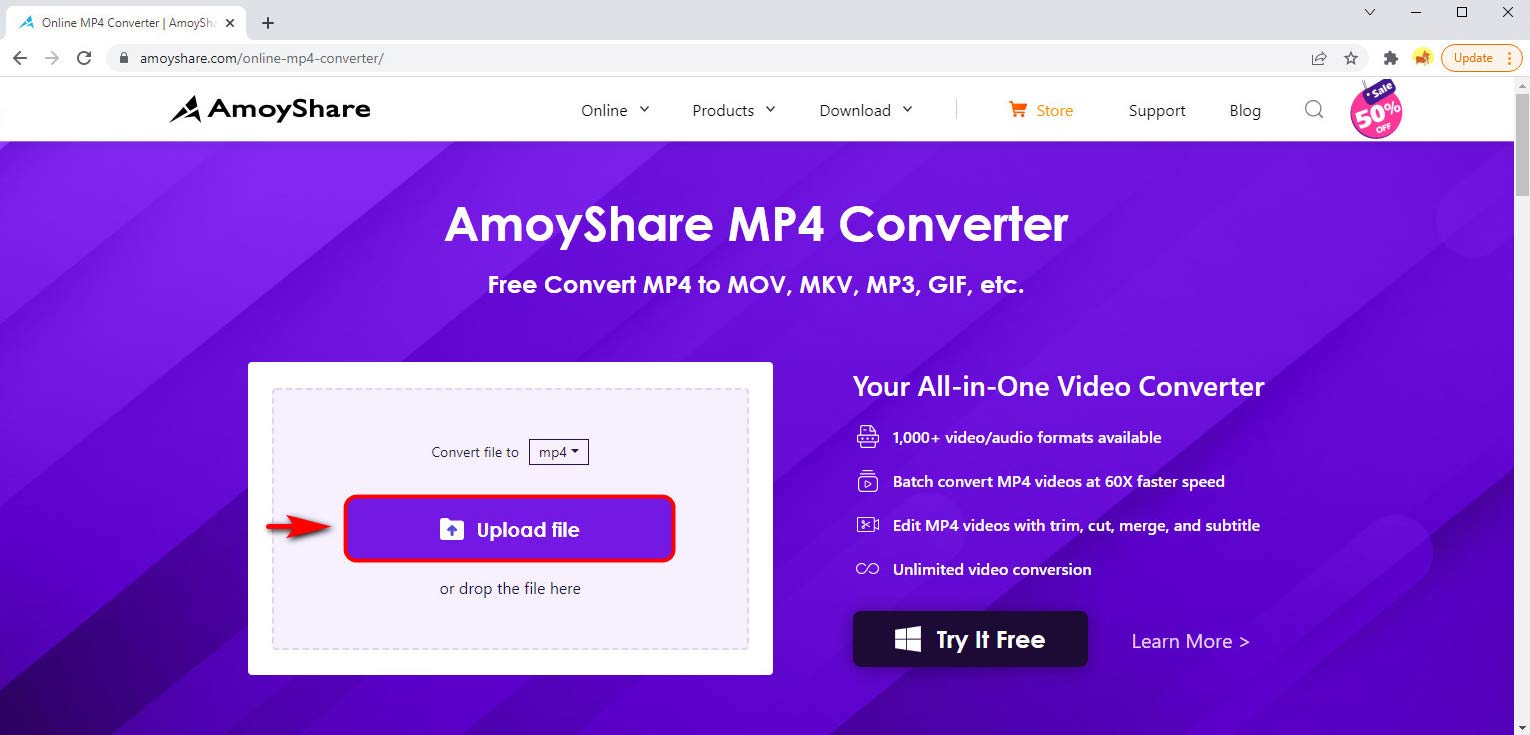
- Clique no "Converter arquivo para” menu suspenso para escolher MP4 como seu formato de saída.
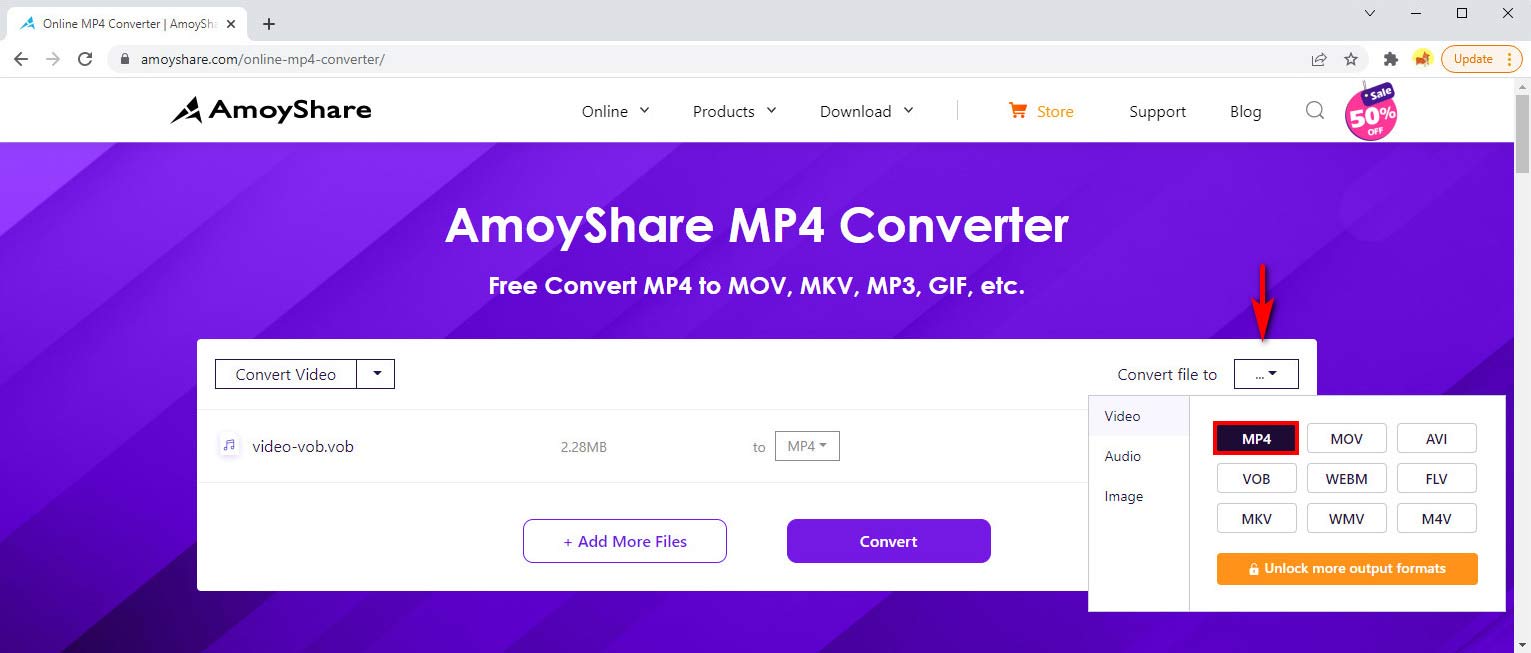
- Acerte o "Converter” para converter o arquivo automaticamente para sua pasta padrão.
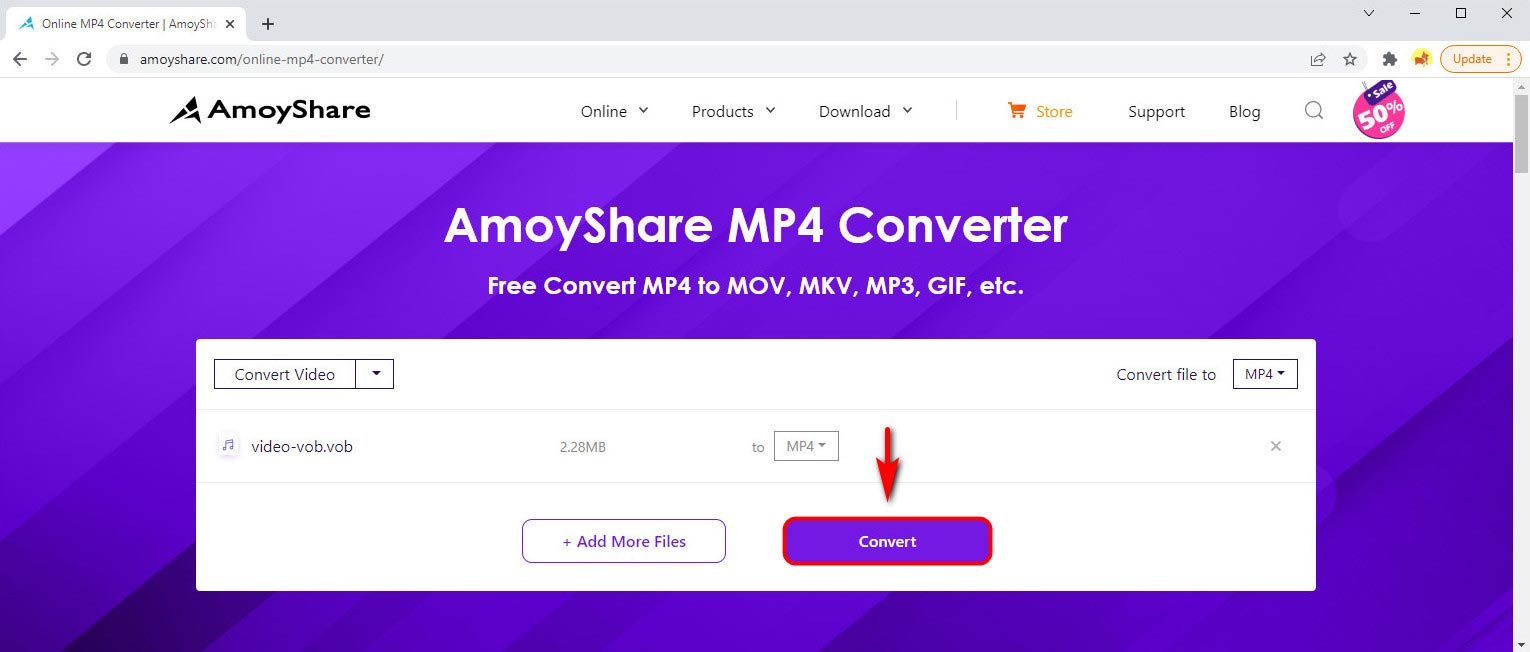
- Clique em "Baixar” e esta ferramenta online converterá VOB para MP4 automaticamente para sua pasta padrão.
Portanto, você alterou com sucesso o arquivo VOB para MP4.
Tem muitos formatos que você pode escolher quando você clicar no menu suspenso. Portanto, se você deseja converter qualquer outro formato para o formato de vídeo, áudio ou imagem desejado, pode acessar esta ferramenta online. Além disso, "Adicione mais arquivos” é outro recurso versátil para você converter mais de um arquivo de uma vez!
Você não ficará desapontado, venha e experimente!
arquivo-conversor-online.com
arquivo-conversor-online.com é outro conversor gratuito de VOB para MP4. Há um ponto diferente de outras ferramentas é que ele pode converter um URL para MP4 ou qualquer outro formato. No entanto, você precisa ter cuidado durante a conversão, pois há muitos anúncios nesta página da web.
Siga o guia abaixo para saber como converter VOB para MP4.
- Acesse o site file-converter-online.com. E escolha o arquivo VOB ou cole um link para obter uma conversão.

- Selecione MP4 como seu formato de saída.
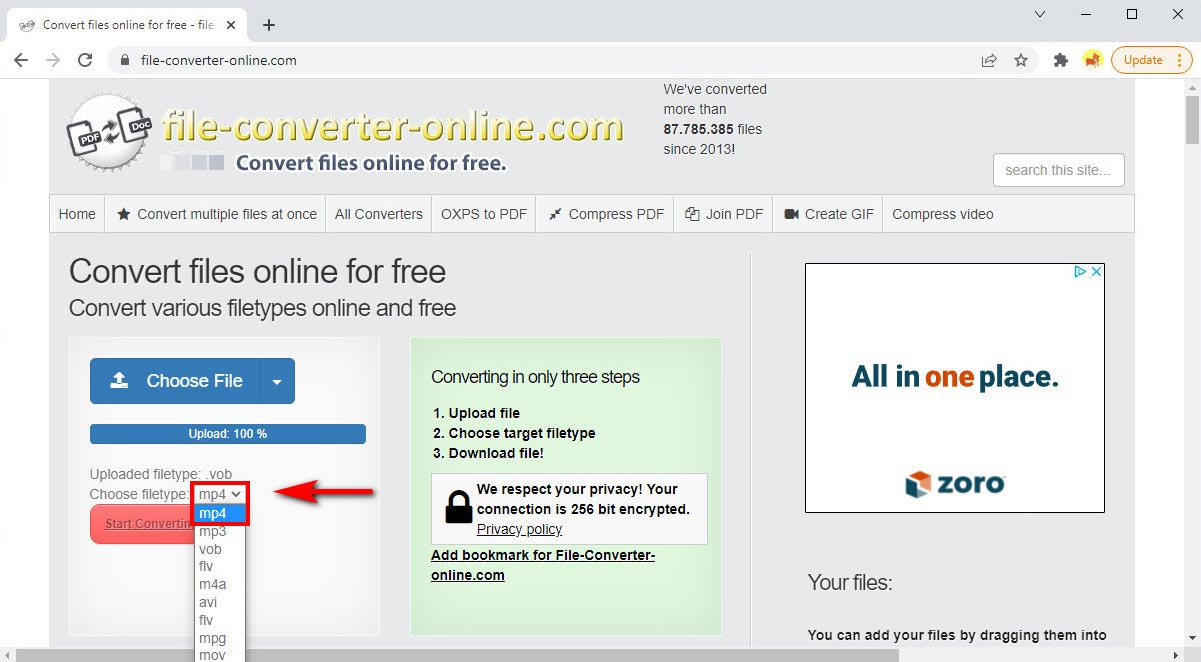
- Acerte o "Comece a converter” para salvar seu arquivo convertido.
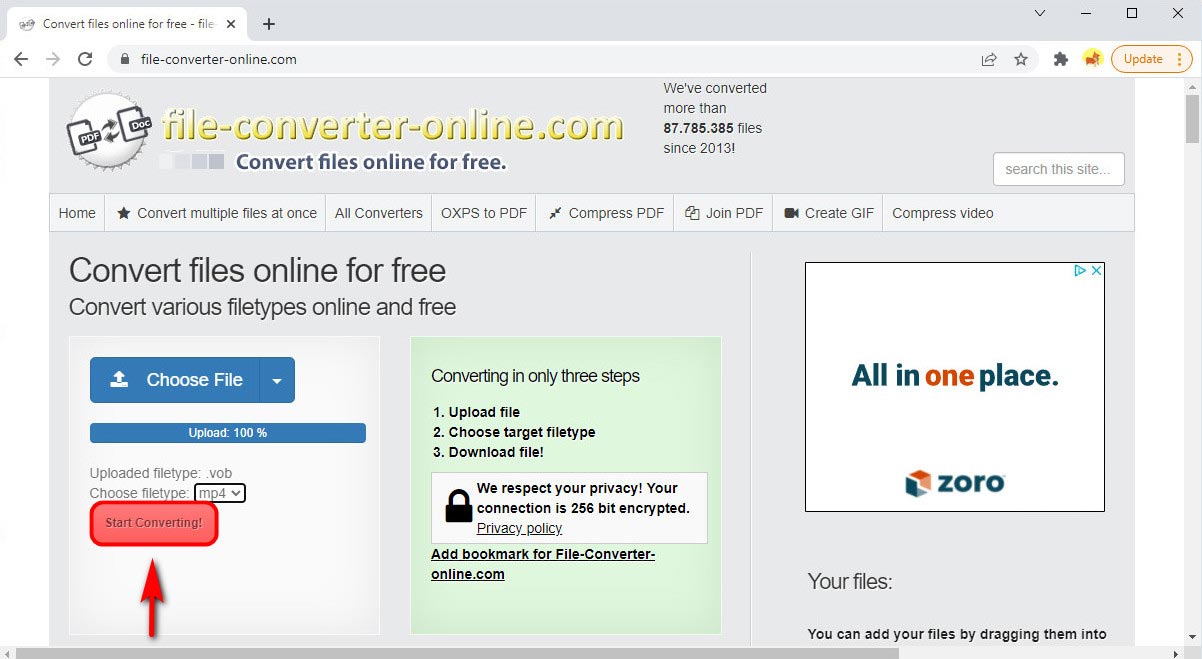
Portanto, você converteu VOB para MP4 diretamente. É bem fácil!
Como converter arquivos VOB para MP4 gratuitamente
Na recomendação acima, apresentei a você um aplicativo de desktop – BeeConverter. Além deste conversor, existem dois aplicativos gratuitos e de código aberto para conversão, que também são simples de usar. Venha e siga-me!
VLC
Como sabemos, VLC é uma ferramenta poderosa para reproduzir a maioria dos arquivos multimídia, incluindo DVDs. Você pode reproduzir seu arquivo VOB com esta ferramenta em qualquer dispositivo devido à sua alta compatibilidade. Além de jogar, o VLC possui uma função poderosa para converter qualquer formato para outros formatos que você deseja gratuitamente, incluindo Conversão de VOB para MP4.
Em seguida, como converter VOB para MP4 usando VLC. Siga estes passos para conhecê-lo de forma rápida e fácil.
- Instale e inicie o aplicativo de desktop VLC. Em seguida, selecione “Converter / Salvar” no menu suspenso de Mídia.
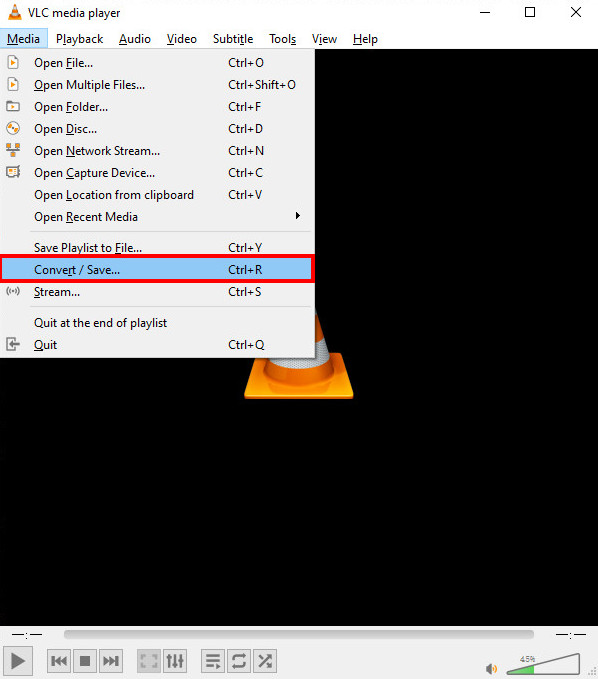
- Acerte o "Adicionar” para carregar o arquivo VOB. E, em seguida, clique em “Converter / SalvarNo canto inferior direito.
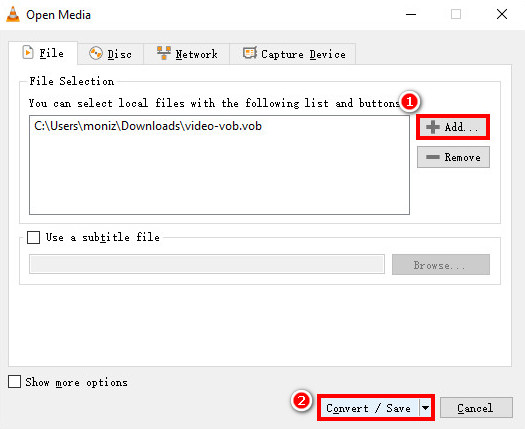
- Selecionar MP4 como seu formato de saída no perfil. Clique no "Navegar" botão para decidir o arquivo de destino para salvar seu arquivo convertido.
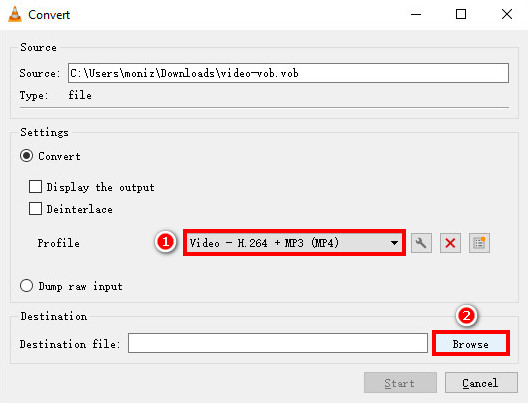
- Acerte o "Início” para iniciar automaticamente.
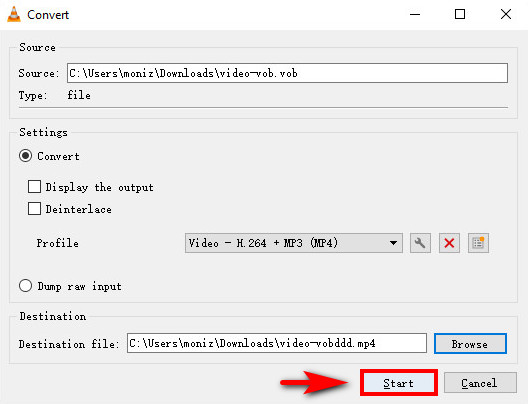
Portanto, o arquivo convertido foi baixado para sua pasta padrão. Você pode jogá-lo em qualquer dispositivo sem limitação.
HandBrake
HandBrake é outra sem app para você converter arquivos VOB para MP4. Ele não apenas suporta o arquivo VOB, mas outros formatos. E falando sobre a compatibilidade, ele permite que você o use no Windows, Mac e Linux.
Aqui vou compartilhar como usar o HandBrake para converter VOB para MP4 no Windows. Continue lendo, e você vai aprender em nenhum momento!
- Opere o aplicativo de desktop HandBrake. Em seguida, clique no botão “Open Source” para clicar na opção de arquivo ou pasta que você deseja converter.
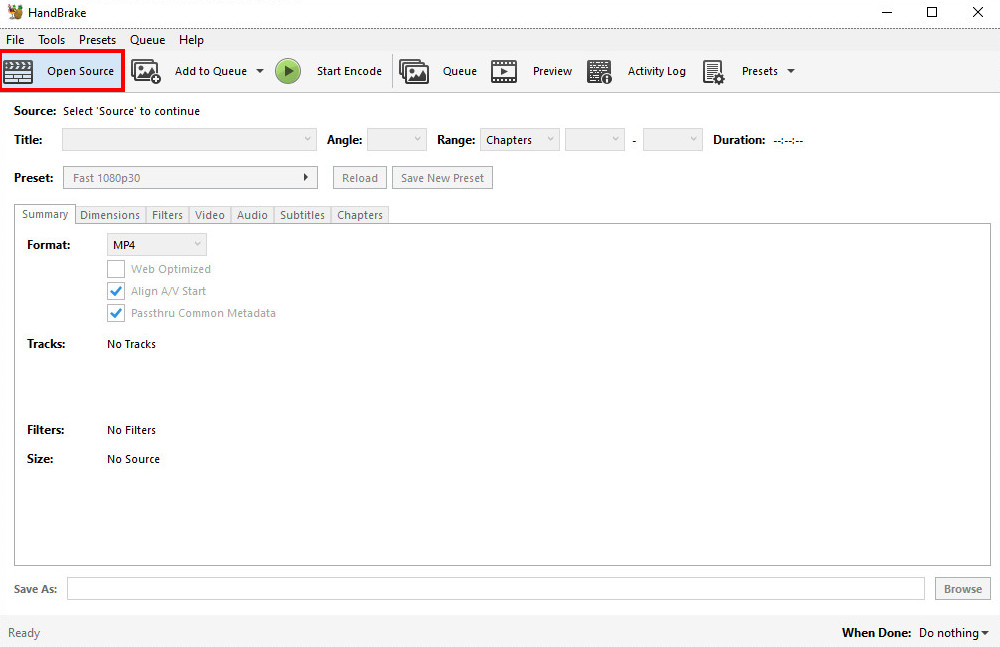
- Selecionar MP4 como seu formato de saída no menu suspenso de formato.
E clique em “Procurar” para escolher o local que deseja salvar. Não se esqueça de renomear o nome do arquivo e adicionar formato .mp4 ao lado de "Salvar como".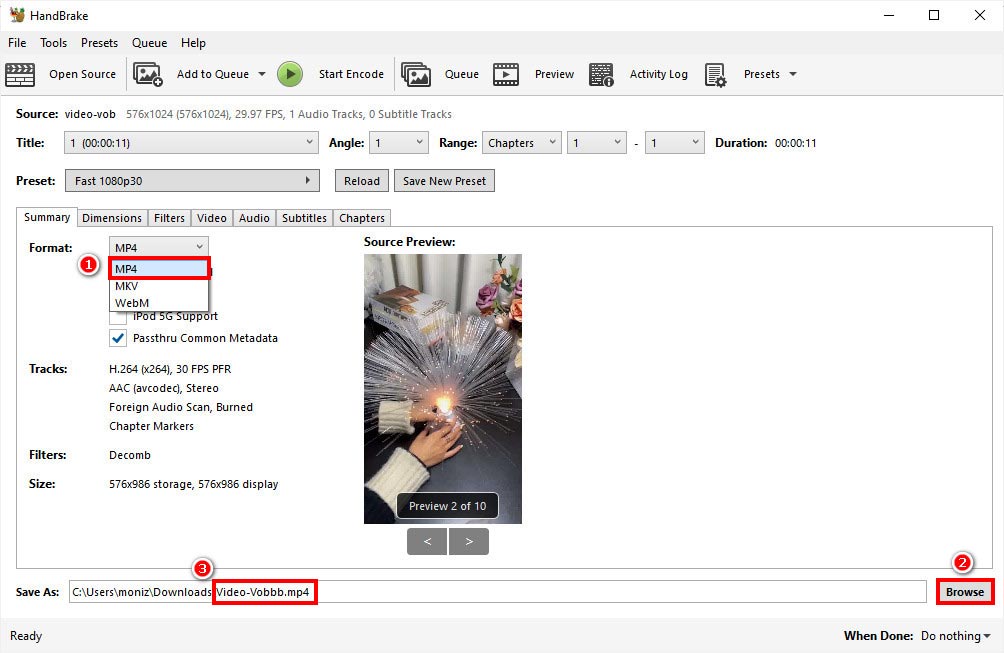
- Acerte o "Iniciar codificação” para converter o arquivo VOB automaticamente.
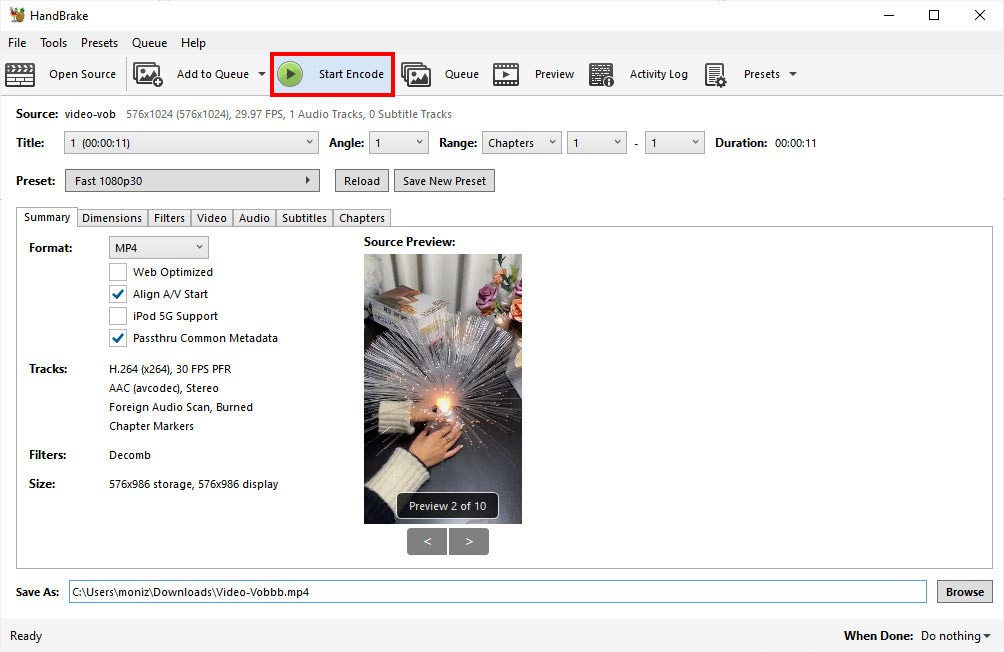
Depois de seguir estas instruções, você conseguiu mudou o formato de vídeo de VOB para MP4. Tente usá-lo agora!
Comparação de conversores VOB para MP4
Perguntas frequentes
Como converter VOB para MP4 usando o Windows Media Player?
O Windows Media Player não oferece serviço de conversão de VOB para MP4. Você pode usar Conversor MP4 AmoyShare Online para converter arquivos VOB para MP4. É fácil de usar.
Qual é o melhor conversor de VOB para MP4?
BeeConverterName é o melhor conversor para mudar VOB para MP4 com passos simples.Primeiro, inicie o aplicativo de desktop para clicar no ícone do conversor.Em seguida, faça o upload do arquivo VOB e defina MP4 como seu formato de saída.Em seguida, clique no botão Converter All e o BeeConverter o transformará automaticamente.
Como posso converter arquivos VOB para MP4 sem perder qualidade?
Você pode executar o BeeConverterName software para converter arquivos VOB para MP4 sem perder qualidade. Selecione MP4 como seu formato de saída e escolha a opção de qualidade Igual à Origem antes de converter. Portanto, você pode capturar o arquivo MP4 convertido com qualidade original.